Petunjuk bagi anda agar bisa menguasai tampilan baru dari Windows 8
8. Apps Bar
Halaman untuk semua koleksi Aplikasi yang anda install di Komputer Windows 8 anda. Tampilan ini jauh dari suasana applet aplikasi dari versi Windows sebelumnya meskipun masih ada fitur untuk pengelolaan aplikasi di Windows 8 masih mengadopsi fitur dari Windows 7 yakni Shortcut pada desktop dan pin aplikasi yang ada pada taskbar. Untuk menggunakan antarmuka aplikasi anda di Windows 8, tekan Windows+Z untuk melihat semua aplikasi yang anda pakai atau klik kanan pada area kosong.
Ada banyak cara untuk memantau aplikasi yang sedang berjalan di Sistem Windows 8 milik anda. Semuanya memberikan sarana yang berbeda dalam memberikan informasi aplikasi yang berjalan. Anda juga bisa pindah dengan cepat ke aplikasi tersebut dengan mudah. Pertama, anda bisa melihat dengan mengarahkan cursor mouse ke sudut kiri atas dan tunggu sampai tumbnail muncul dan geser kursor kebawah atau Windows+Tab, kemudian lihat aplikasi yang berjalan.
Kedua, tekan tombol alt+tab dan tampilan program berjalan akan lain dari cara pertama.
Ketiga, selain itu anda juga mengenal Task Manager. Ini dapat kalian akses melalui tombol ctrl+shift+esc atau orang biasa mengenal dengan kombinasi ctrl+alt+del
10. Menutup Aplikasi tanpa Tombol
Ada yang unik pada saat anda menutup aplikasi dari Windows 8 ini. Anda biasanya menggunakan tombol X untuk menutupnya. Tapi sekarang anda hanya perlu menarik sisi aplikasi bagian atas kebawah sampai muncul gambar berikut tangan dan kemudian sampai halamannya menghilang. Unik bukan???
11. Internet Explorer Menguasai Aktivitas Windows 8
Aktivitas koneksi Internet di Windows 8 sebagian besar dikuasai oleh Browser IE atau Internet Explorer terbaru yang dimilikinya termasuk saat mengakses Aplikasi Store Microsoft. Seringkali kita di arahkan ke sebuah situs dan hal ini dilakukan oleh Internet Explorer.
12. Jalankan 2 Aplikasi Berdampingan
Hal yang unik lainnya di Windows 8 selain cara menutup aplikasi yakni, anda bisa menjalankan dua aplikasi berdampingan secara bersamaan dengan tampilan yang dinamis. Hal ini dapat anda gunakan jika anda membutuhkan sebuah informasi di lembar aplikasi sebelumnya. Satu layar untuk desktop dan satu sisi lainnya untuk aplikasi dasar Windows 8.

13. Periksa Ejaan
Aplikasi Windows 8 semua memiliki Spellcheck atau Pemeriksaan Ejaan Kata. Seperti halnya pada Microsoft Office. Ketika ada kekeliruan atas kata yang anda ketikkan, maka akan muncul garis merah bergelombang di bagian bawah kata tersebut. Klik kanan kata itu untuk menemukan ejaan kata yang disarankan.
Beberapa program membutuhkan hak akses sebagai Administrator untuk bisa dijalankan dengan baik. Untuk memulai anda tidak bisa untuk melakukan klik dua kali, anda perlu melakukan klik kanan pada aplikasi tersebut kemudian pilih Run as Administrator.
15. Ubah Ukuran Shortcut Aplikasi di Start Screen
Untuk aplikasi yang berada pada Start Screen Windows 8 memiliki ukuran "ubin" yang berbeda. Aplikasi standar seperti Store, Olah Pesan, Email, Wheater, dan beberapa lainnya memiliki ukuran persegi panjang. Untuk aplikasi yang kita instal, biasanya berukuran persegi. Namun, ada beberapa aplikasi yang dapat anda ubah ukurannya. Lakukan klik kanan pada aplikasi yang memungkinkan dan pilih larger anda akan melihat ukuran Shotcut aplikasi tersebut berubah.
16. Uninstall Program Lebih Mudah
Untuk menghapus aplikasi atau Uninstall akan lebih mudah tanpa perlu masuk ke menu Control Panel. Melalui Layar Start Windows 8 anda bisa melakukan hal itu. Klik kanan pada aplikasi yang anda inginkan, kemudian klik menu Uninstall di panel bagian bawah.
17. Pengaturan Privasi untuk Aplikasi
Secara default, Windows 8 dapat mengatur Aplikasi menggunakan Nama anda, lokasi dan gambar akun anda untuk dapat berbagi melalui jejaring anda. Tapi jika anda ingin agar beberapa aplikasi lainnya diatur agar tidak ingin untuk melakukan sharing aktivitas dari aplikasi tersebut, anda bisa melakukannya dengan cara Tekan tombol Win+I --> Change PC Setting kemudian pilih Privacy. Geser tombol tersebut sesuai keinginan anda dan relevan untuk beberapa pengaturan yang ingin anda lakukan.
18. Tools Aplikasi Konfigurasi untuk Administrator
Dengan pengaturan ini, anda dapat menampilkan semua aplikasi atau program yang anda gunakan untuk melakukan konfigurasi pada sistem Windows 8 milik anda agar Shortcut programmnya dapat muncul juga di layar start Windows 8. Tentunya hal ini akan mempermudah jalan anda untuk melakukan konfigurasi dengan cepat tanpa perlu melakukan pencarian terhadap program yang akan anda gunakan. Geser kursor anda ke kanan kemudian pilih setting lalu pilih Tiles.


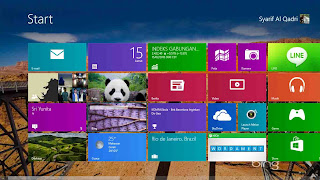
.png)



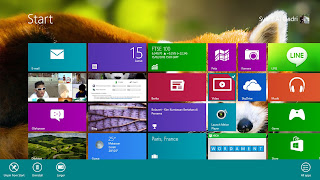
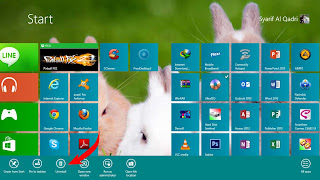

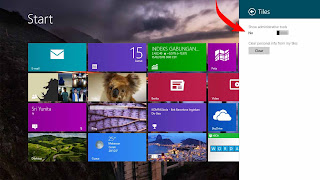

nice
ReplyDeletevisit and follow blog ane jg y gan
http://updatekomputere.blogspot.com